윈도우10 바탕화면 배경 슬라이드 쇼 설정 방법
바탕화면 배경은 보통 하나의 사진 이미지를 사용하는 경우가 많다.
하지만 배경으로 사용하고 싶은 사진이 많이 있다면 배경을 슬라이드 쇼로 설정하고 특정 시간마다 자동으로 변경되도록 해서 사용하면 좋은데 배경을 슬라이드 쇼로 설정하는 방법은 간단하다.
바탕화면 슬라이드 쇼 설정 하기
1. 기본 설정 방법(개인 설정).
폴더를 하나 만들고 바탕화면 배경으로 사용할 여러 장의 사진을 하나의 폴더로 이동하자.
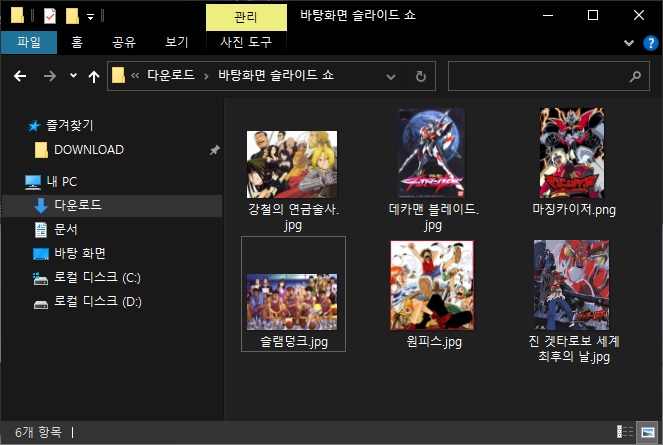
폴더를 만들었다면 설정을 위해 바탕화면에서 마우스 우클릭 메뉴를 열고 [개인 설정]을 클릭.
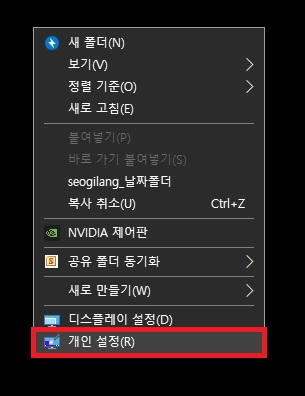
배경 부분을 [슬라이드 쇼]로 변경한 뒤 [찾아보기]버튼을 클릭하고 사진이 있는 폴더를 지정하면 된다.
(사진 변경 시간이나 순서 섞기 여부 등은 취향것 선택하면 된다.)
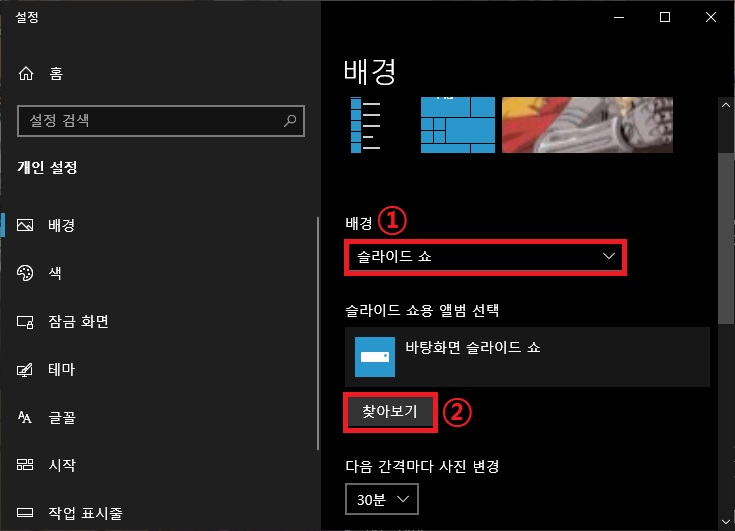
2. 추가 설정 방법(바탕 화면 배경).
기본 방법만 설정하더라도 크게 문제될 것은 없지만 폴더 내에서도 원하는 사진만 슬라이드 쇼로 사용하거나 사진 변경 시간을 조금 더 다양하게 설정하고 싶다면 다음의 설정을 해보자.
아래의 [윈도우 키 + R]을 눌러 실행 창을 열고 아래의 값을 붙여 넣고 실행하자.
| shell:::{ED834ED6-4B5A-4bfe-8F11-A626DCB6A921} -Microsoft.Personalization\pageWallpaper |
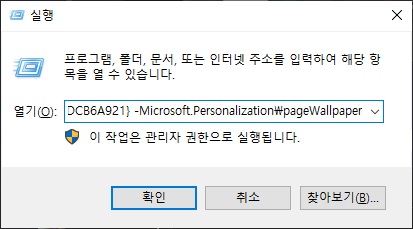
바탕 화면 배경 창이 나타나면 원하는 폴더 내에 슬라이드 쇼로 사용할 사진을 선택할 수 있으며 사진 변경 간격도 개인 설정보다 조금 더 다양하게 설정할 수 있는 것을 확인할 수 있을 것이다.
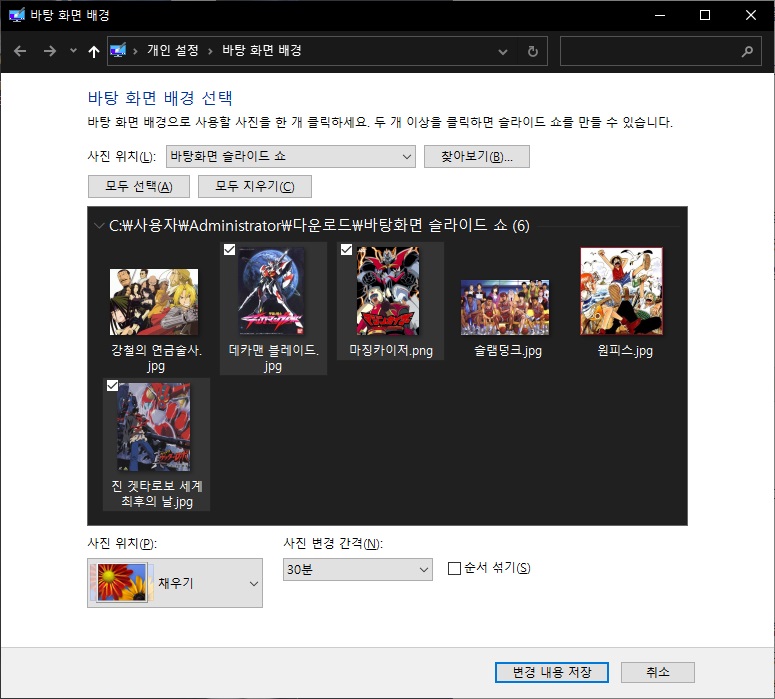
그 외 내용
사진은 폴더에 원하는 사진만 넣으면 되기 때문에 굳이 바탕 화면 배경을 통해서의 설정은 필요 없을 수 있다.
하지만 사진 변경 간격의 경우 개인 설정 보다 바탕 화면 배경 창에서 선택할 수 있는 시간대가 더 다양하기 때문에 개인 설정에서 사진 변경 간격이 마음에 들지 않는다면 바탕 화면 배경 창을 이용하는 것이 좋다.
(처음 부터 그냥 바탕 화면 배경 창을 이용하는 것이 더 좋을지도 모르겠다.)